Сегодня трудно представить использование какого-либо устройства, или соцсети без пароля. Начиная от настройки android-смартфона и заканчивая регистрацией в Инстаграм - везде требуется создание защищённого аккаунта. И если почти каждый сайт оснащён формой восстановления пароля, то утеря пароля от аккаунта Google, или AppleID может обернуться куда более крупной проблемой.
Как не забыть, а главное где хранить данные для входа в свои аккаунты? На ум приходят опции автозаполнения форм в различных браузерах и т.д. Но в этом случае ваши данные будут храниться на стороннем сервере и в большинстве будут доступны только при наличии соединения с сетью.
Как пользоваться KeePassX
И к тому же, пароли - не единственное, что рекомендуется запоминать. Пинкоды от пластиковых карт, данные для входа в онлайн-банки и т.п. Мало кто беззаботно согласится хранить такие сведения на чужом компьютере в интернете. Можно конечно завести эдакий блокнот и хранить всё это там. Однако есть более современный и надёжный способ.
KeePassX - это кросс платформенная программа на Qt для локального хранения паролей в зашифрованном виде, использующая библиотеку libcrypt. Распространяется под лицензией GNU.
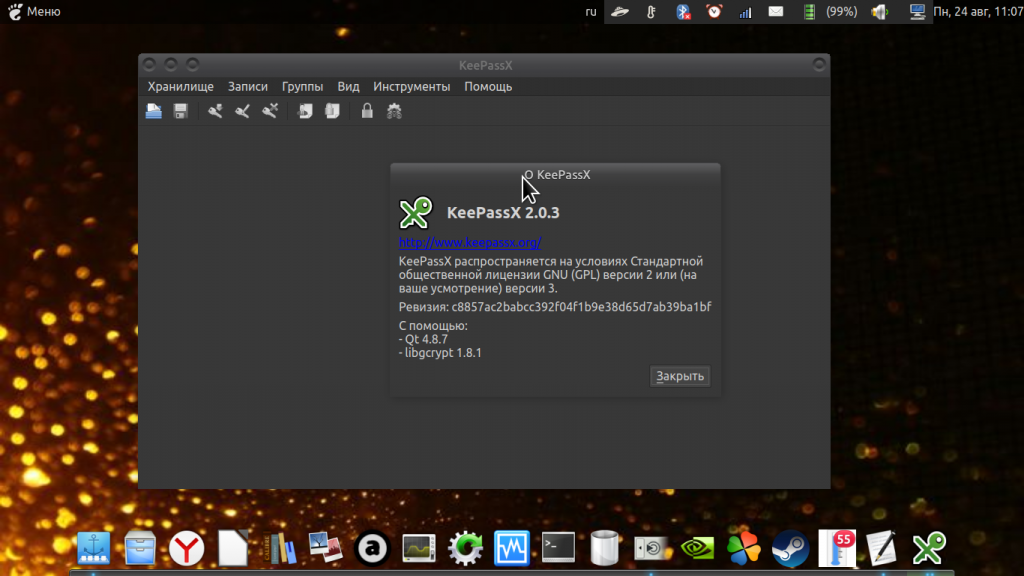
Программа доступна в стандартных репозиториях Debian и Ubuntu, для установки программы достаточно обновить списки пакетов и установить KeePassX, выполнив две команды в терминале:
sudo apt update
sudo apt install keepassx
При первом запуске программы, вам нужно создать хранилище паролей - это зашифрованный файл, в котором будет храниться вся информация. Для того, чтобы создать хранилище, жмём в верхнем левом углу окна на: Хранилище > Новое хранилище.
На ваш выбор, файл можно зашифровать паролем, который придётся ввести дважды и/или файлом-ключом.
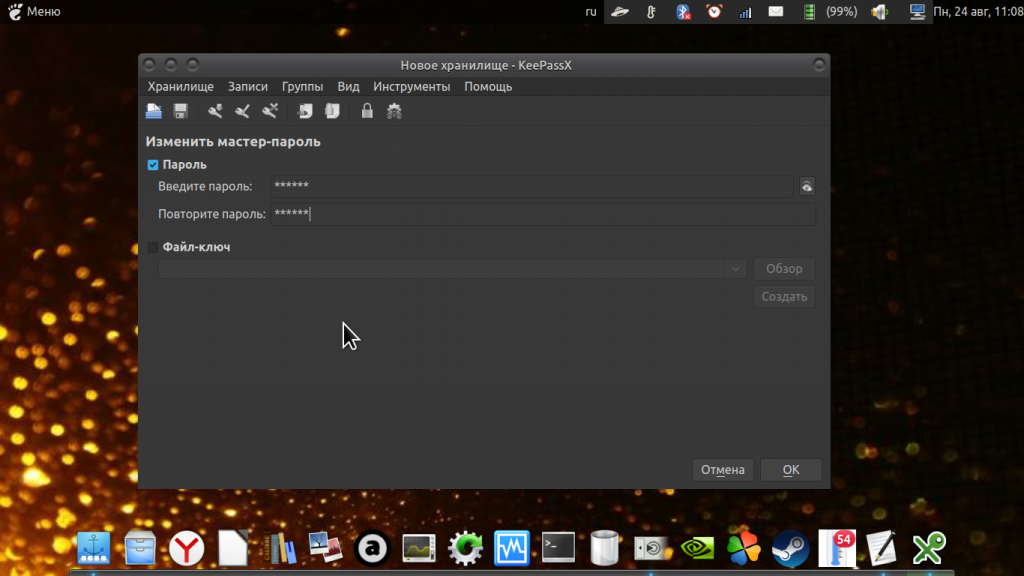
Затем, на ваше усмотрение можно хранить пароли в корневом разделе хранилища, или создать группы, упорядочив всё содержимое. Для того, чтобы создать группу, жмём вверху окна на Группы > Добавить новую группу. Так же, каждой группе можно присвоить свой значок, все остальные параметры можно оставить без изменений. Я для примера создал группу Мои пароли:
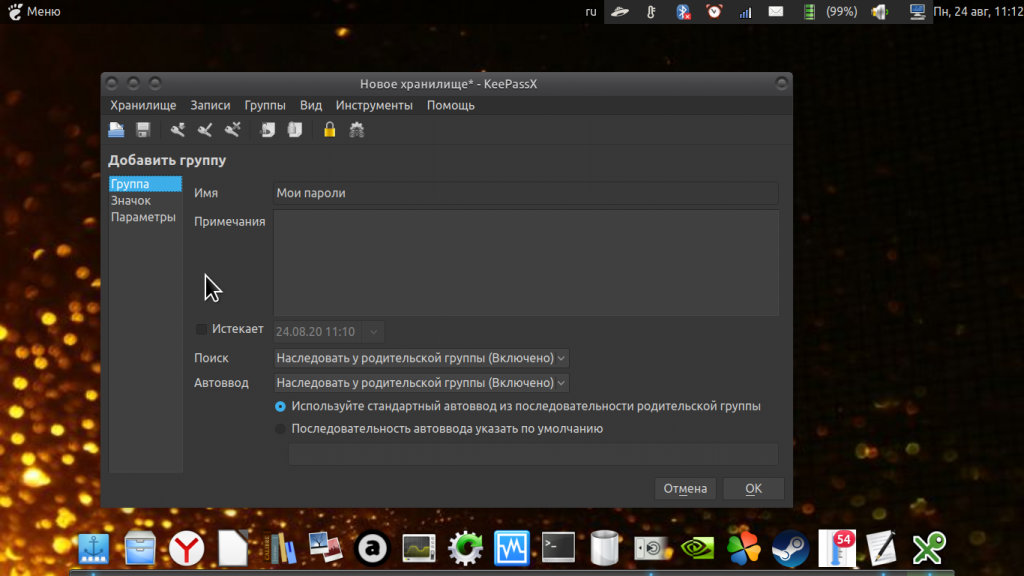
Теперь можно добавлять записи с паролями. Для этого выберите группу и нажмите на значок добавления новой записи:
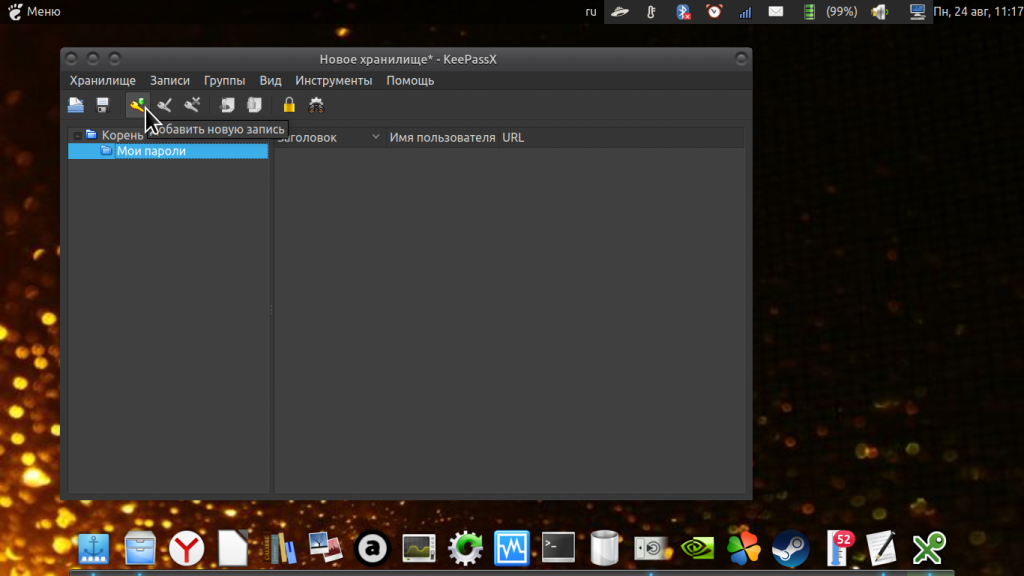
Так же, помимо добавления существующих данных, в программе есть возможность генерации нового пароля с различными параметрами (с использованием строчных и прописных букв, цифр и специальных символов):
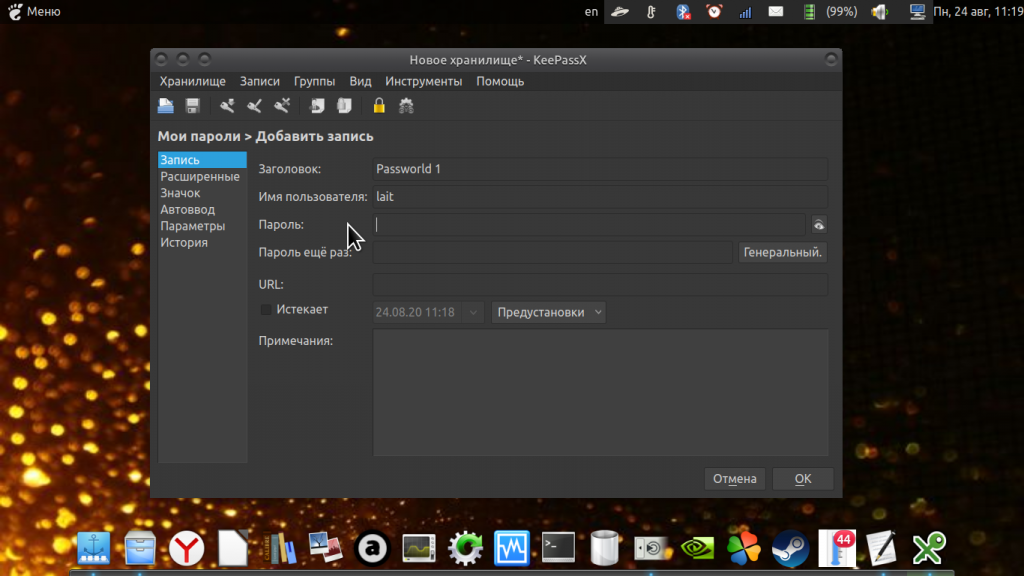
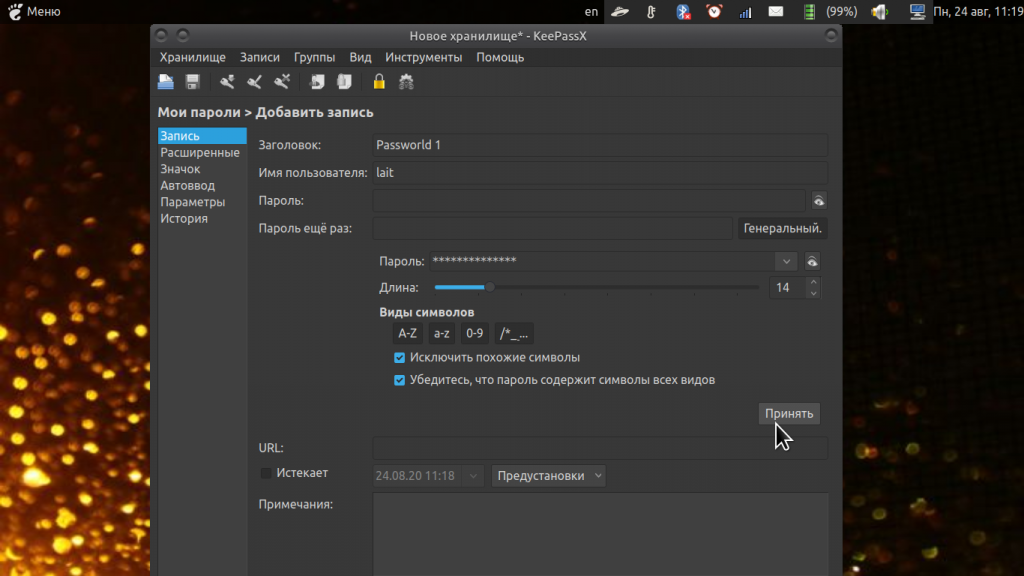
Таким образом, можно создавать надёжные пароли, содержащие разные сочетания букв, цифр и символов:
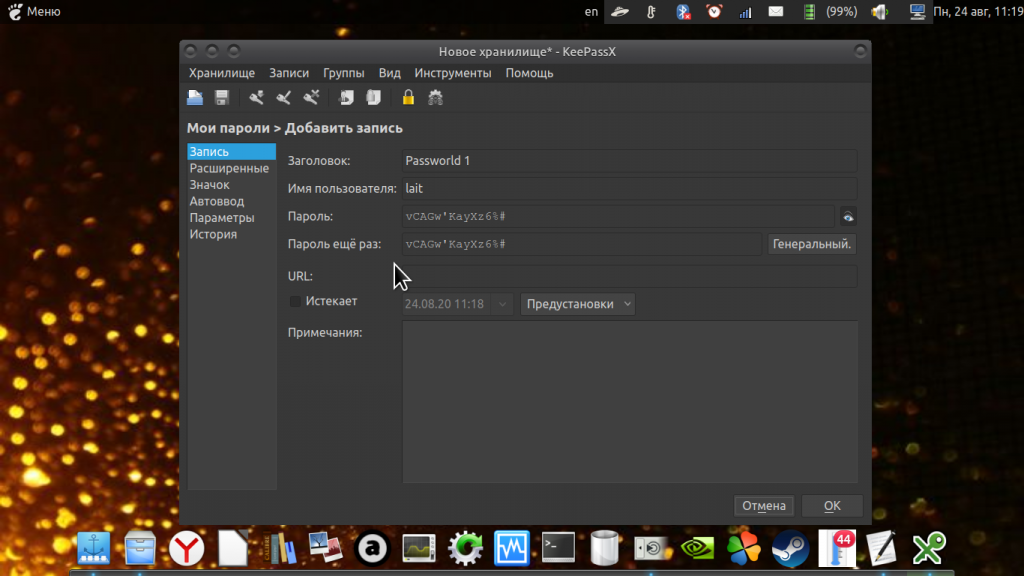
ВАЖНО! После всех изменений не забудьте сохранить хранилище. Для этого нажмите на Хранилище > Сохранить, в открывшемся окне выберите место расположения и имя файла и нажмите на Сохранить:
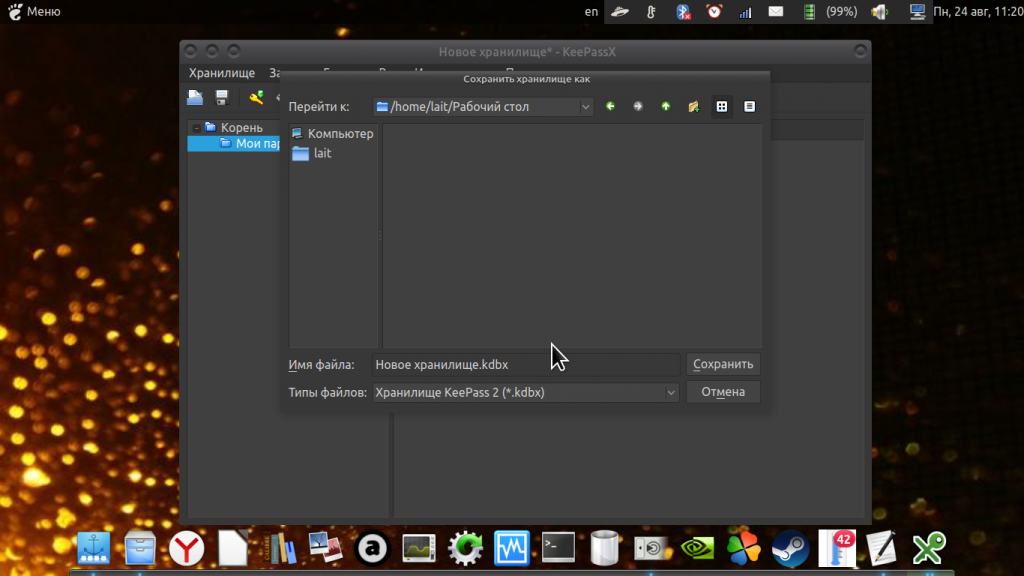
При следующем открытии файла, понадобится ввести пароль от хранилища (тот, что указывали при его создании:
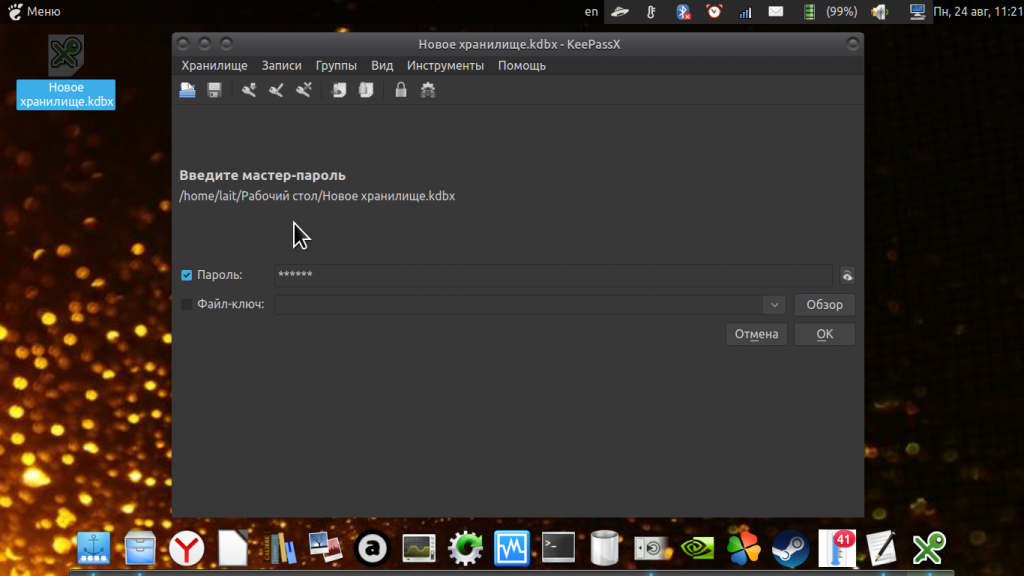
Для удобства, в открытом хранилище можно просто нажать правой кнопкой мыши на нужном пароле и по очереди скопировать в буфер логин и пароль для ввода на сайте, или в приложении:
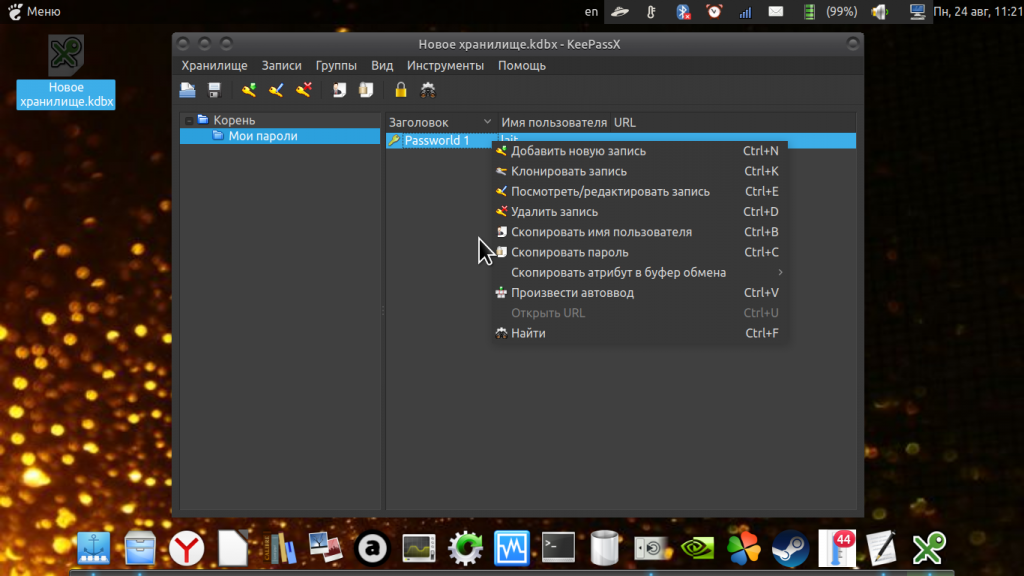
Выводы
Из этой статьи вы узнали как пользоваться KeePassX. Это простой в использовании, но функциональный инструмент для хранения и создания надёжных паролей. Конечно, эта программа менее удобна, чем функционал автозаполнения форм во многих современных браузерах, зато позволяет создать защищённое хранилище ваших данных не на стороннем сервере, а на вашем компьютере
Proton Drive — это облачное хранилище со сквозным шифрованием от компании, которая создала Proton Mail, которое может стать хорошей заменой Google Диску. Вы получаете синхронизацию между устройствами, общий доступ к файлам, онлайн редактирование текстов и даже таблиц, удобные приложения для всех платформ, но с гарантией, что ваши данные останутся исключительно вашими и никто не будет тренировать на них AI. В бесплатной версии доступно 5 ГБ места на диске с возможностью покупки дополнительного пространства. А по этой ссылке вы можете получить скидку 60% на дополнительное дисковое пространство (акция действует до 5 января). Посмотреть детали


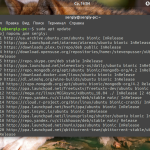
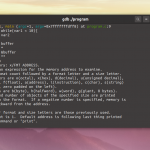
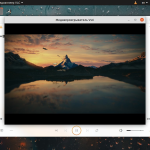
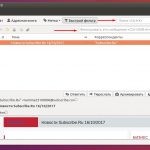
KeePassX уже почти мертвый проект, последняя версия 2015 г. Куда интересней выглядит его форк - KeePassXС.
Интерфейс у обоих программ схожий, перечисленный функционал тоже. Но критику принимаю, действительно проект давненько не обновлялся. Хотя факт что его не исключают из стабильной версии Debian говорит за работоспособность keepassx.
в интернетах пишут, что копировать в буфер пароли небезопасно...
Чем старый добрый password-gorilla не устроил?
Я использую portable-версию под Windows, а сама база данных KeepassX в kdbx-формате у меня бэкапится на флэшку и альтернативный жесткий диск через соотв. программы (Synchredible, Ice Mirror и т.п.) Время от времени я открываю базу данных KeepassX как раз на Linux-компе с установленным Zorin OS. Момент бэкапа в случае KeepassX особенно важен, так как без бэкапа можно трагически лишиться всех паролей. В общем, суть проста - KeepassX всегда нужно использовать в связке с каким-нибудь бэкапером данных.
Совершенно верно, небезопасно. В КееpassX не знаю, не интересен, а в KeePass2 автоматическая очистка буфера обмена предусмотрена в настройках. Как правило для вставки данных хватает 10-20 сек.
Юзаю enpas, он еще и формы заполняет паролями при необходимости (имеет плагин для броузеров) и синхронизацию паролей между разными устройствами
KeePassX заглох давно, последний релиз: KeePassX 2.0.3 october 2016, его продолжение -- это KeePassXC.
Лучше использовать KeeWeb: https://keeweb.info
Лично я использую для бекапа/синхронизации базы гит. Даже скриптец написал, который при открытии стягивает самую свежую версию с гита, и заливает туда же при закрытии. (если она была изменена, конечно)
А поделиться с общественностью?
Так и не понял, как же пользоваться подобного рода программами.
Не понятно как использовать эту программу для выбора google аккаунта или переключаться между почтовыми ящиками в mail.ru
В общем очередно ни очем.